window系统下,如何在命令行进入mysql数据库.pdf
2.虚拟产品一经售出概不退款(资源遇到问题,请及时私信上传者)
window系统下,如何在命令⾏进⼊mysql数据库 1、⾸先进⼊mysql的安装⽬录下的bin⽬录,例如我的是【C:\WINDOWS\System32\cmd.exe】 2、接着输⼊cmd,回车 、、 3、在命令⾏中输⼊命令【mysql -hlocalhost -uroot -p 按回车键,输⼊密码】,其中【-h主机名 -u⽤户 -p密码】 4、成功进⼊界⾯ ... 5、show databases; 查看所有数据库 在Windows操作系统中,通过命令行访问MySQL数据库是一个常见的任务,对于系统管理员和开发人员来说尤其重要。下面将详细解释如何在Windows环境下,使用命令行工具连接到MySQL服务器。 你需要确保已经在你的Windows系统上安装了MySQL服务器以及相关的客户端工具。安装目录通常包含了可以执行MySQL命令的`bin`目录。在示例中,提到的路径是`C:\WINDOWS\System32\cmd.exe`,但请注意,这实际上是Windows系统的命令提示符(Command Prompt)的路径,而不是MySQL的安装路径。MySQL的实际安装目录可能会是`C:\Program Files\MySQL\MySQL Server x.x\bin`,其中"x.x"代表你的MySQL版本号。 以下是步骤详解: 1. 打开命令提示符:点击“开始”按钮,搜索“cmd”,然后选择“命令提示符”或使用快捷键`Win + R`,输入`cmd`后回车。 2. 定位到MySQL的`bin`目录:在命令提示符窗口中,使用`cd`命令改变当前目录到MySQL的`bin`目录。例如,如果MySQL的安装路径为`C:\Program Files\MySQL\MySQL Server 8.0\bin`,则输入`cd C:\Program Files\MySQL\MySQL Server 8.0\bin`,然后回车。 3. 连接到MySQL服务器:在命令行中输入以下命令: ``` mysql -h localhost -uroot -p ``` 这里,`-h localhost`表示连接本地的MySQL服务器,`-u root`指定使用root用户登录,`-p`后面跟的是用户的密码。按回车键后,系统会提示你输入密码。 4. 输入密码:在提示输入密码时,键入你的MySQL root用户的密码,然后回车。如果你的MySQL配置允许空密码,或者你已经设置了密码,那么输入后将会连接到MySQL服务器。 5. 验证连接:一旦成功登录,你将看到一个欢迎消息和MySQL的命令提示符,通常显示为`mysql>`。现在,你可以执行SQL查询和其他数据库管理操作。 6. 查看所有数据库:要列出所有可用的数据库,输入SQL命令`show databases;`,然后回车。这将展示一个包含所有数据库名称的列表。 在MySQL命令行中,你可以进行各种操作,如创建数据库、切换数据库、创建表、插入数据、更新数据、删除数据等。记住,在完成工作后,使用`exit`或`quit`命令来安全地退出MySQL客户端。 了解这些基础步骤后,你将能够轻松地在Windows命令行中与MySQL服务器进行交互,进行数据库管理、数据操作和问题排查。如果你需要执行更复杂的SQL操作或自动化脚本,可以考虑使用脚本文件(`.sql`文件)配合`mysql`命令行工具,这样可以批量执行一系列SQL语句。
- 粉丝: 195
- 资源: 3万+
 我的内容管理
展开
我的内容管理
展开
 我的资源
快来上传第一个资源
我的资源
快来上传第一个资源
 我的收益 登录查看自己的收益
我的收益 登录查看自己的收益 我的积分
登录查看自己的积分
我的积分
登录查看自己的积分
 我的C币
登录后查看C币余额
我的C币
登录后查看C币余额
 我的收藏
我的收藏  我的下载
我的下载  下载帮助
下载帮助

 前往需求广场,查看用户热搜
前往需求广场,查看用户热搜最新资源


 信息提交成功
信息提交成功
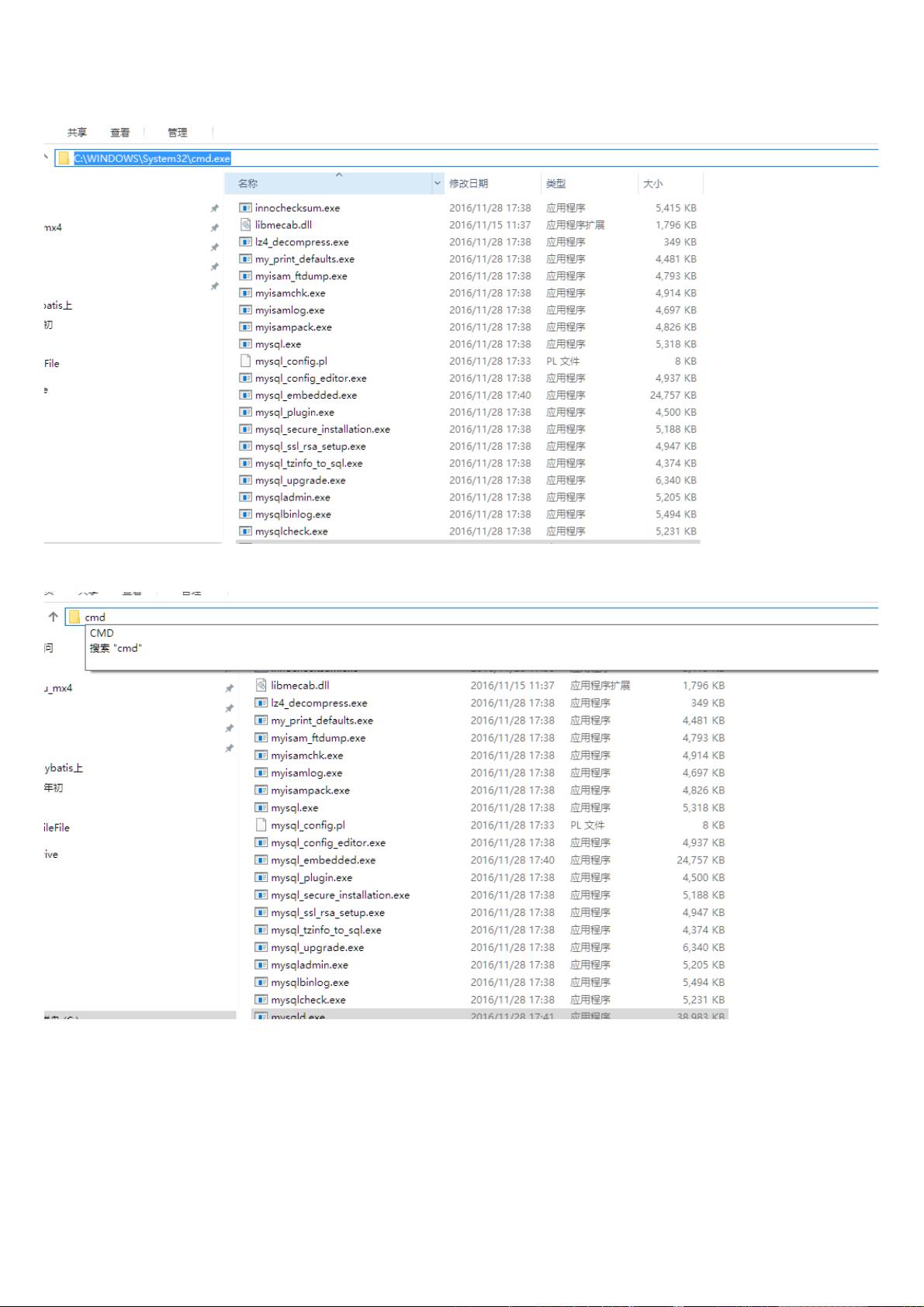
- 1
- 2
前往页